দ্রুত লিঙ্ক
স্টিম ডেক একটি বহুমুখী ডিভাইস যা কেবল আধুনিক গেমগুলিই চালায় না তবে গেম বয় শিরোনাম সহ রেট্রো ক্লাসিকগুলি অনুকরণেও ছাড়িয়ে যায়। এর পিসির মতো সক্ষমতাগুলির জন্য ধন্যবাদ, এটি উপলব্ধ সবচেয়ে কাস্টমাইজযোগ্য গেমিং ডিভাইসগুলির মধ্যে একটি। ইমুডেকের সাহায্যে আপনি আপনার স্টিম ডেককে রেট্রো গেমস খেলার জন্য একটি পাওয়ার হাউসে রূপান্তর করতে পারেন, মূল গেম ছেলের নস্টালজিয়াকে একটি আধুনিক প্ল্যাটফর্মে নিয়ে এসেছেন।
তাদের বয়স থাকা সত্ত্বেও, গেম বয় গেমস তাদের বিকাশকারীদের উত্সর্গ এবং কারুশিল্প প্রদর্শন করে, এমনকি সীমিত রঙের প্যালেটের সীমাবদ্ধতার মধ্যেও। আপনার বাষ্প ডেকে কীভাবে ইমুডেক ইনস্টল করতে এবং গেম বয় গেমস উপভোগ করবেন সে সম্পর্কে একটি বিস্তৃত গাইড এখানে।
মাইকেল ল্লেভেলিন দ্বারা 13 ই জানুয়ারী, 2024 আপডেট করা হয়েছে: যদিও গেম বয় গেমস চালানোর জন্য ন্যূনতম শক্তি প্রয়োজন, স্টিম ডেকের উপর নিখুঁত অনুকরণের অভিজ্ঞতা অর্জনে ডেকি লোডার এবং পাওয়ার সরঞ্জাম প্লাগইন ইনস্টল করা জড়িত। এই সরঞ্জামগুলি আপনাকে বর্ধিত পারফরম্যান্সের জন্য এসএমটিগুলির মতো সূক্ষ্ম-টিউন সেটিংস করতে দেয়। এই গাইডটি ডেকি লোডার এবং পাওয়ার সরঞ্জামগুলি ইনস্টল করার জন্য বিশদ পদক্ষেপগুলি, পাশাপাশি স্টিম ডেক আপডেটের পরে ডেকি লোডার পুনরুদ্ধারের জন্য নির্দেশাবলী অন্তর্ভুক্ত করার জন্য আপডেট করা হয়েছে।
ইমুডেক ইনস্টল করার আগে
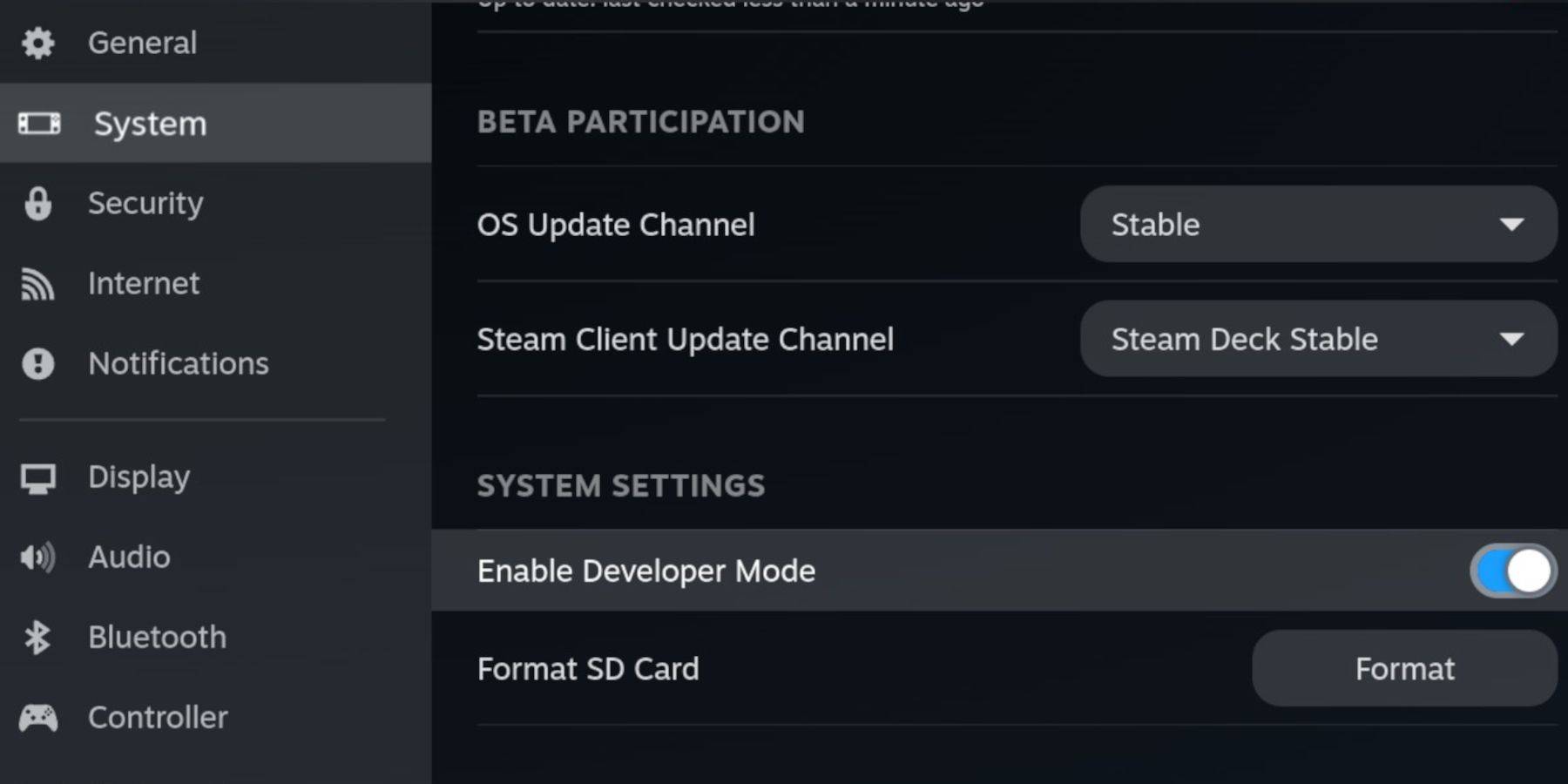 ইমুডেক দিয়ে শুরু করার আগে, আপনার পছন্দসই গেম বয় গেমস সংরক্ষণের জন্য আপনার নিম্নলিখিত প্রয়োজনীয়তা রয়েছে তা নিশ্চিত করুন:
ইমুডেক দিয়ে শুরু করার আগে, আপনার পছন্দসই গেম বয় গেমস সংরক্ষণের জন্য আপনার নিম্নলিখিত প্রয়োজনীয়তা রয়েছে তা নিশ্চিত করুন:
- একটি সম্পূর্ণ চার্জযুক্ত বাষ্প ডেক।
- গেমস এবং এমুলেটরগুলি ইনস্টল করার জন্য একটি এ 2 মাইক্রোএসডি কার্ড।
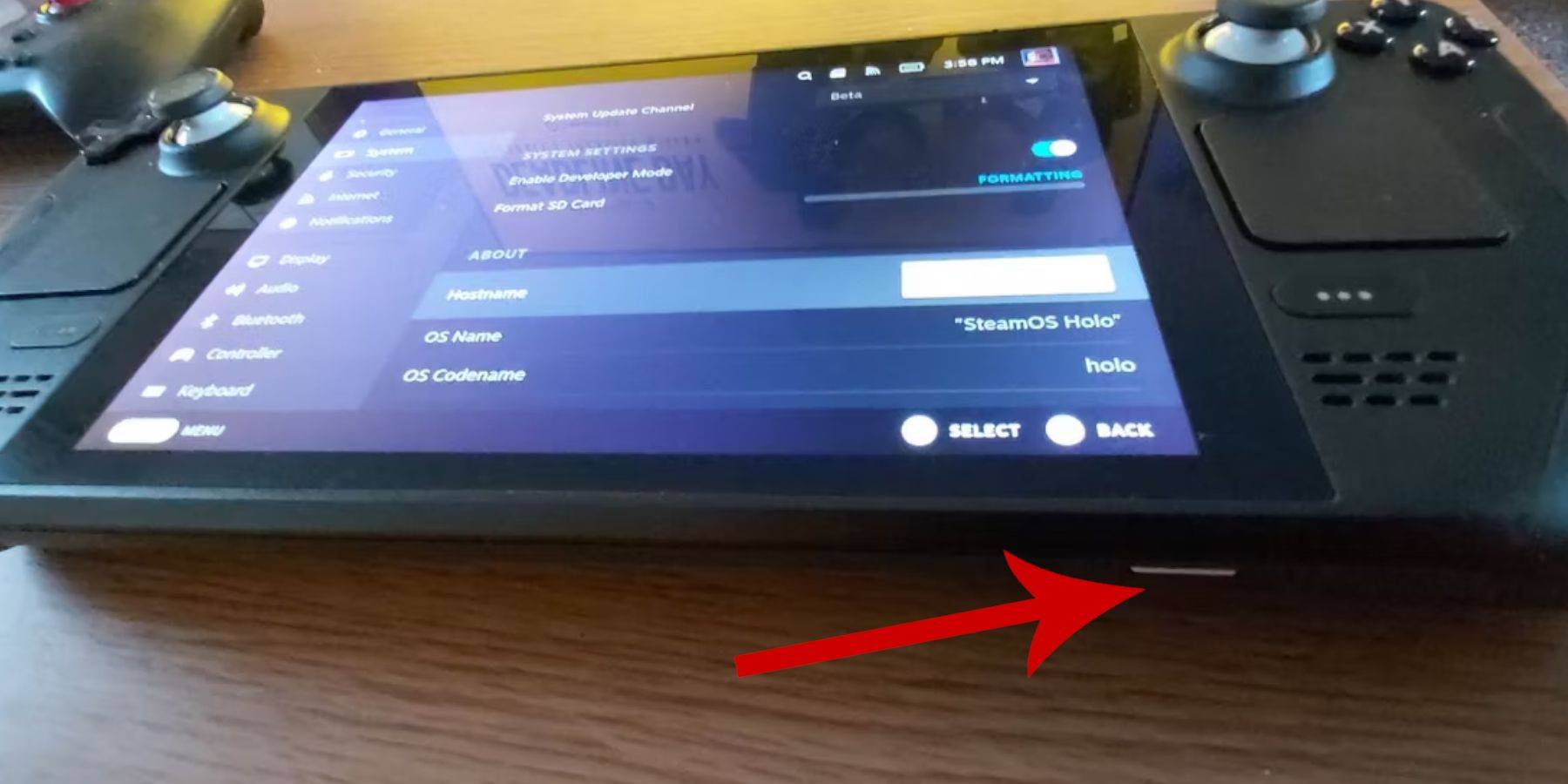 - আইনীভাবে প্রাপ্ত গেম বয় রোমস।
- আইনীভাবে প্রাপ্ত গেম বয় রোমস।
- আরএমএস নেভিগেট এবং স্থানান্তর করতে একটি ব্লুটুথ বা তারযুক্ত কীবোর্ড এবং মাউস (একটি ডকিং সিস্টেম তারযুক্ত পেরিফেরালগুলির জন্য ব্যবহার করা যেতে পারে)।
বিকাশকারী মোড পরিবর্তন করুন
- মেনুটি খুলতে বাষ্প বোতাম টিপুন।
- সিস্টেম মেনুতে নেভিগেট করুন এবং বিকাশকারী মোড সক্ষম করুন।
- বিকাশকারী মেনুতে, সিইএফ ডিবাগিং চালু করুন।
- পাওয়ার বিকল্পটি অ্যাক্সেস করুন এবং ডেস্কটপ মোডে স্যুইচ নির্বাচন করুন।
ডেস্কটপ মোডে ইমুডেক ডাউনলোড করুন
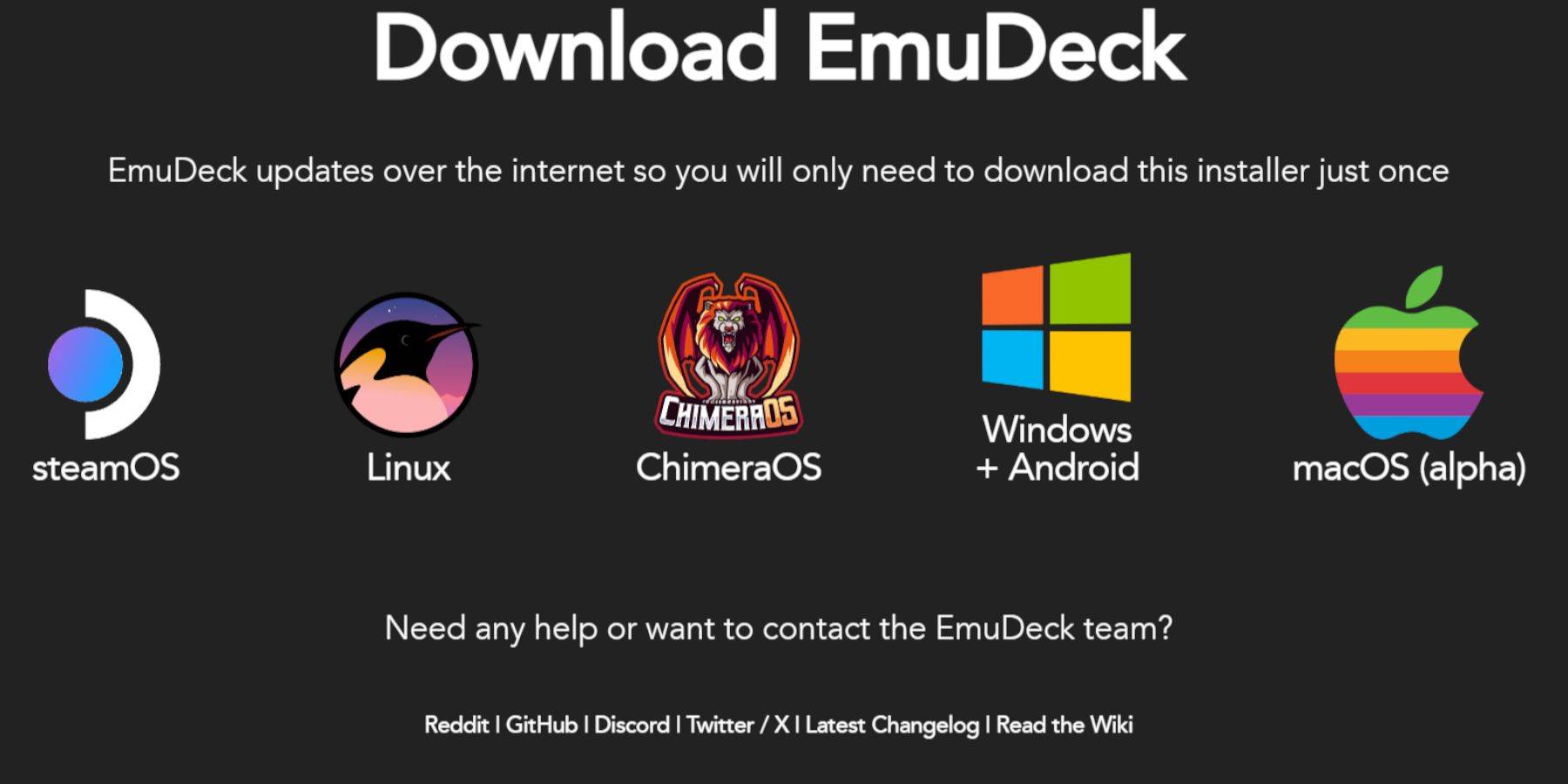 - আপনার কীবোর্ড এবং মাউস সংযুক্ত করুন।
- আপনার কীবোর্ড এবং মাউস সংযুক্ত করুন।
- ডেস্কটপ মোডে, ডাকডাকগো বা মোজিলা ফায়ারফক্সের মতো একটি ব্রাউজার খুলুন এবং ইমুডেক ডাউনলোড পৃষ্ঠায় নেভিগেট করুন।
- পৃষ্ঠার উপরের ডানদিকে 'ডাউনলোড' বোতামটি ক্লিক করুন, তারপরে 'স্টিম ওএস' এবং 'বিনামূল্যে ডাউনলোড করুন' চয়ন করুন।
- 'প্রস্তাবিত সেটিংস' বেছে নিন এবং 'কাস্টম ইনস্টল' নির্বাচন করুন।
- ইমুডেক মেনুতে, 'প্রাথমিক' এসডি কার্ড চিত্রটি চয়ন করুন।
- আপনি হয় সমস্ত এমুলেটর ইনস্টল করতে পারেন বা রেট্রোয়ার্ক, এমুলেশন স্টেশন এবং স্টিম রম ম্যানেজারের মতো নির্দিষ্টগুলি নির্বাচন করতে পারেন, তারপরে 'চালিয়ে যান' ক্লিক করুন।
- 'অটো সেভ' সক্ষম করুন।
- পরবর্তী কয়েকটি স্ক্রিন এড়িয়ে যান এবং ইনস্টলেশনটি সম্পূর্ণ করতে 'ফিনিস' ক্লিক করুন।
দ্রুত সেটিংস
- ইমুডেক প্রোগ্রামটি চালু করুন এবং 'দ্রুত সেটিংস' অ্যাক্সেস করুন।
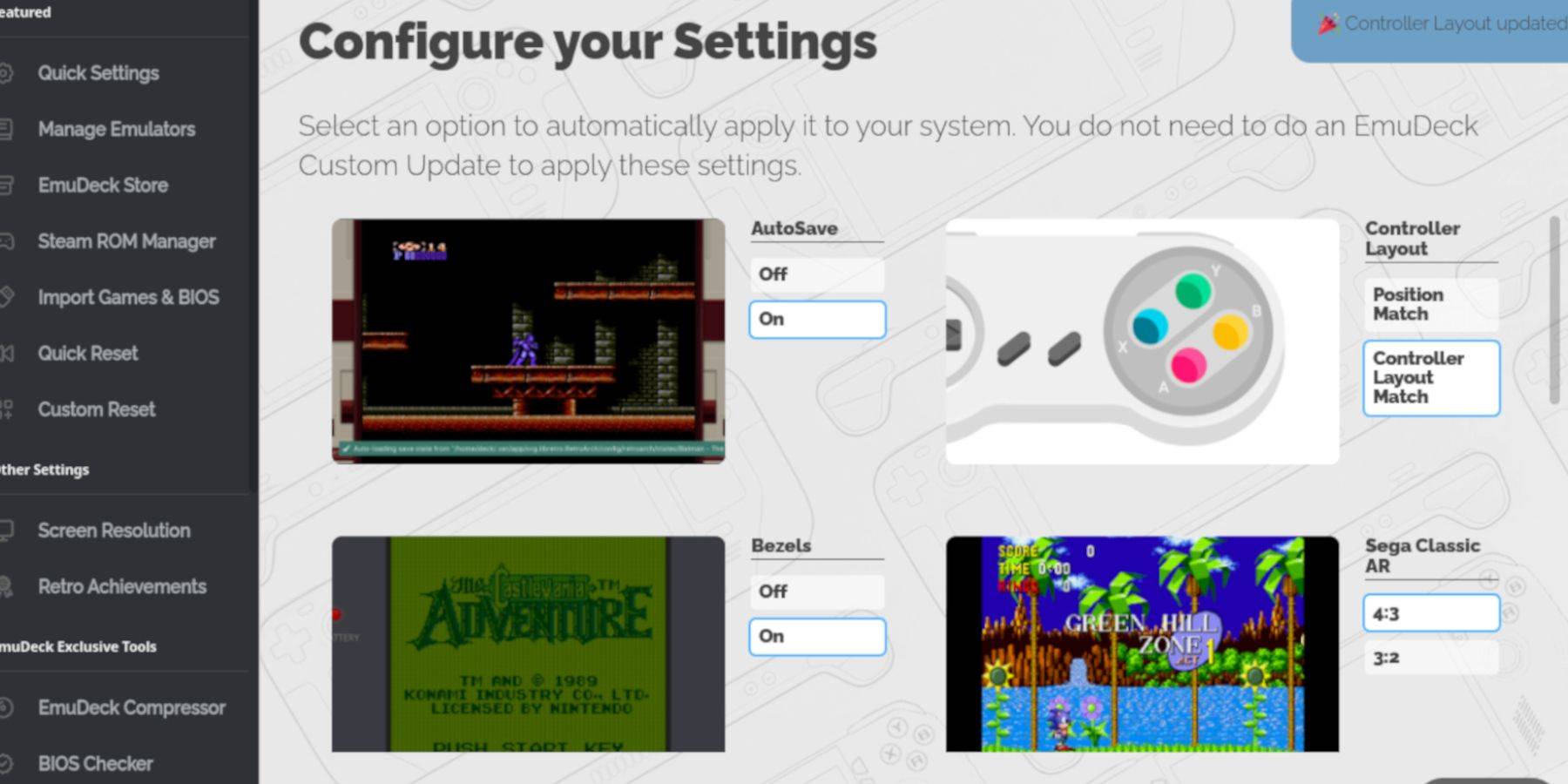 - 'অটোসেভ' চালু করুন।
- 'অটোসেভ' চালু করুন।
- 'কন্ট্রোলার লেআউট ম্যাচ' চয়ন করুন।
- 'বেজেলস' সক্ষম করুন।
- 'নিন্টেন্ডো ক্লাসিক এআর' সক্রিয় করুন।
- 'এলসিডি হ্যান্ডহেল্ডস' চালু করুন।
স্টিম ডেকে গেম বয় গেমস যুক্ত করা হচ্ছে
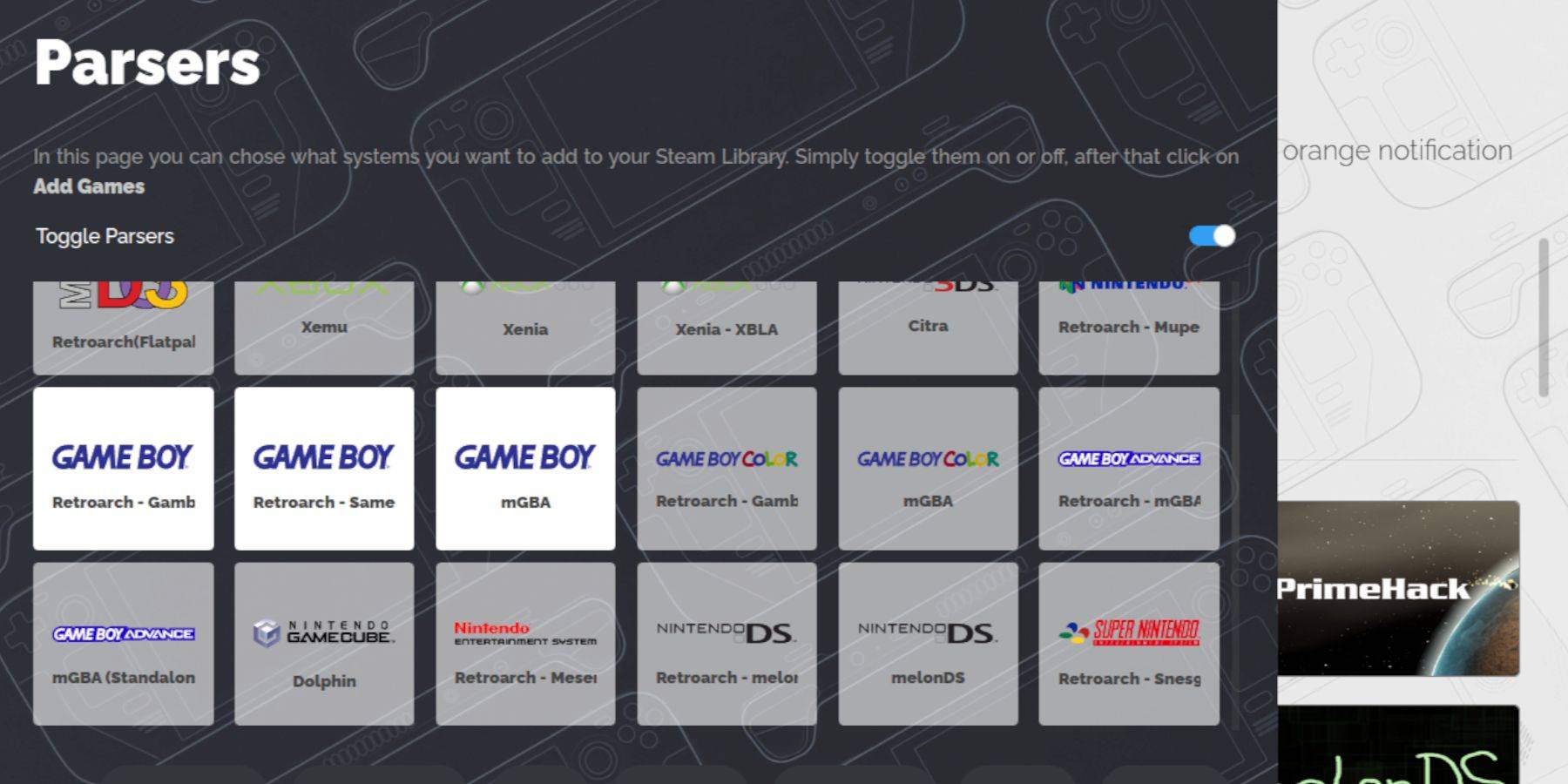 ইমুডেক সেট আপ করার পরে, ডেস্কটপ মোডে আপনার গেম বয় গেমসকে সঠিক ফোল্ডারে যুক্ত করার সময় এসেছে।
ইমুডেক সেট আপ করার পরে, ডেস্কটপ মোডে আপনার গেম বয় গেমসকে সঠিক ফোল্ডারে যুক্ত করার সময় এসেছে।
- আপনার ফাইলগুলি অ্যাক্সেস করতে ডলফিন ফাইল ম্যানেজার ব্যবহার করুন।
- বাম প্যানেলে 'অপসারণযোগ্য ডিভাইস' এর অধীনে 'প্রাথমিক' এ ক্লিক করুন।
- 'এমুলেশন' ফোল্ডারটি খুলুন, তারপরে 'রমস'।
- 'জিবি' ফোল্ডারে নেভিগেট করুন এবং আপনার রমগুলিতে সঠিক ফাইল এক্সটেনশন (.gb) রয়েছে তা নিশ্চিত করুন।
- আপনার গেম বয় ফাইলগুলি এই ফোল্ডারে স্থানান্তর করুন।
.gb
স্টিম রম ম্যানেজার
আপনার গেমগুলি একবার হয়ে গেলে, ইমুডেকটি আবার খুলুন এবং এই পদক্ষেপগুলি অনুসরণ করুন:
- বাম প্যানেলে 'স্টিম রম ম্যানেজার' এ ক্লিক করুন।
- বাষ্প ক্লায়েন্টটি বন্ধ করতে 'হ্যাঁ' নির্বাচন করুন এবং 'পরবর্তী' ক্লিক করুন।
- 'পার্সার্স' স্ক্রিনে, 'টগল পার্সার' অক্ষম করুন।
- তিনটি গেম বয় ট্যাবগুলিতে ক্লিক করুন এবং 'গেমস যুক্ত করুন' নির্বাচন করুন।
- স্টিম রম ম্যানেজার গেমস এবং তাদের কভার আর্ট যুক্ত করার পরে, 'স্টিম টু স্টিভ' এ ক্লিক করুন।
- "এন্ট্রি যুক্ত/অপসারণ করা" বার্তাটির জন্য অপেক্ষা করুন এবং স্টিম রম ম্যানেজারটি বন্ধ করুন।
- ইমুডেক থেকে প্রস্থান করুন এবং গেমিং মোডে ফিরে যান।
স্টিম ডেকে গেম বয় গেমস খেলছে
এখন আপনার গেমগুলি যুক্ত করা হয়েছে, আপনি আপনার স্টিম ডেক লাইব্রেরি থেকে সেগুলি অ্যাক্সেস করতে পারেন:
- মেনুটি খুলতে বাষ্প বোতাম টিপুন।
- 'লাইব্রেরি' এ নেভিগেট করুন।
- 'সংগ্রহ' ট্যাবে যান।
- একটি গেম বয় সংগ্রহ নির্বাচন করুন।
- একটি গেম চয়ন করুন এবং 'প্লে' টিপুন।
গেমের রঙগুলি কাস্টমাইজ করুন
কিছু গেম বয় গেমস একটি রঙ বিকল্প বৈশিষ্ট্যযুক্ত, যদিও মূল হার্ডওয়্যারটি সীমাবদ্ধ ছিল। আপনি retroarch ব্যবহার করে ভিজ্যুয়াল অভিজ্ঞতা বাড়িয়ে তুলতে পারেন:
সমস্ত গেম বয় গেমস রঙ বিকল্প সমর্থন করে না।
- একটি গেম বয় গেম শুরু করুন।
- 'নির্বাচন করুন' বোতাম টিপুন (বাম অ্যানালগ স্টিকের উপরে দুটি স্কোয়ার সহ) এবং 'ওয়াই' বোতামটি বিপরীতমুখী মেনুটি খুলতে।
- 'মূল বিকল্পগুলি' এ যান।
- 'জিবি রঙিনীকরণ' এ নেভিগেট করুন।
- রঙ বর্ধনের জন্য 'অটো' বা আরও খাঁটি গেম বয় চেহারার জন্য 'অফ' টগল করুন।
গেম বয় গেমসের জন্য এমুলেশন স্টেশন ব্যবহার করে
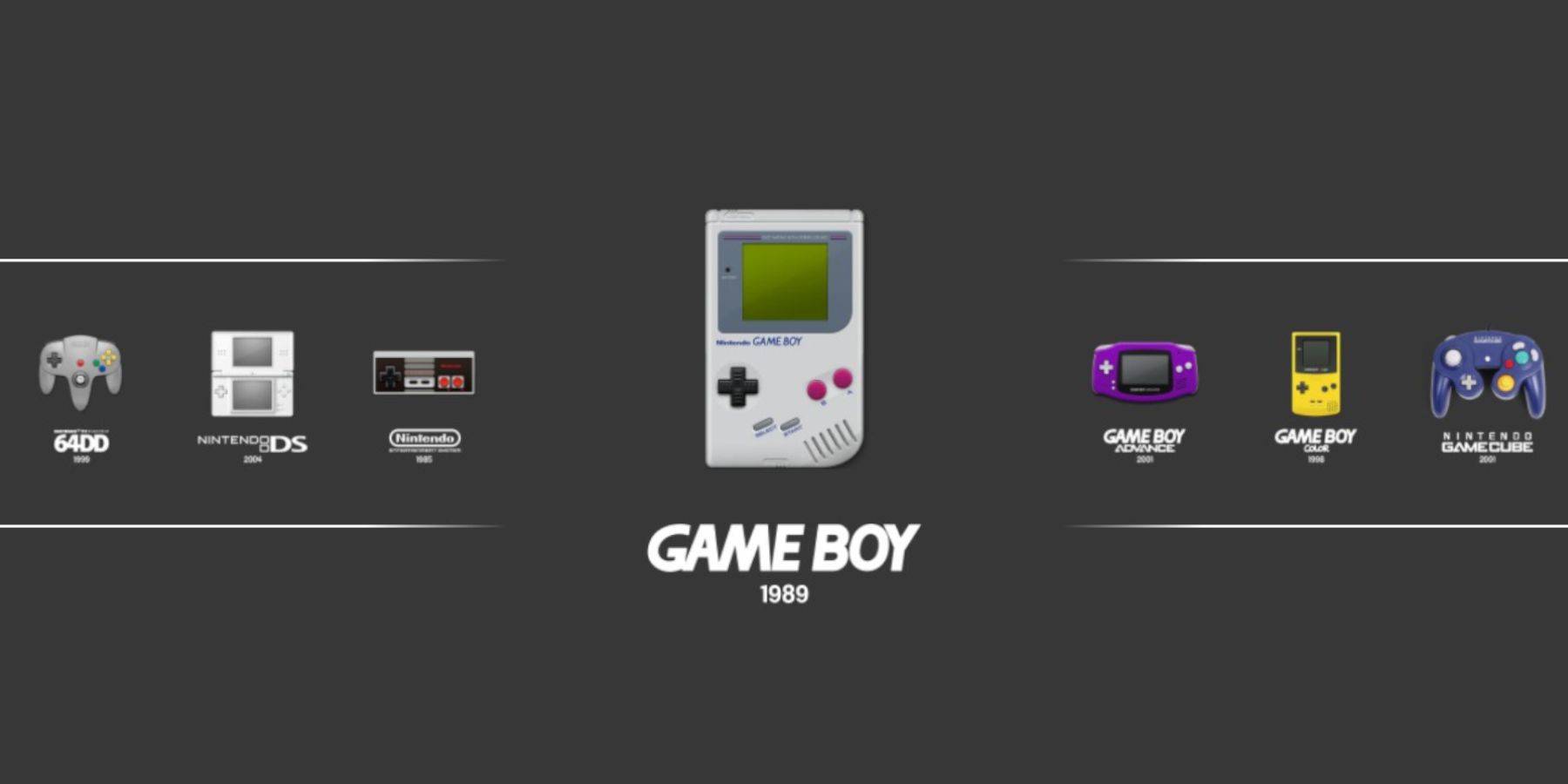 আপনি যখন স্টিম লাইব্রেরি থেকে সরাসরি আপনার গেম বয় গেমস চালু করতে পারেন, এমুলেশন স্টেশন একটি বিকল্প ইন্টারফেস সরবরাহ করে:
আপনি যখন স্টিম লাইব্রেরি থেকে সরাসরি আপনার গেম বয় গেমস চালু করতে পারেন, এমুলেশন স্টেশন একটি বিকল্প ইন্টারফেস সরবরাহ করে:
- বাষ্প বোতাম টিপুন।
- 'লাইব্রেরি' খুলুন।
- 'সংগ্রহ' ট্যাবে যান।
- 'এমুলেটর' উইন্ডোটি নির্বাচন করুন।
- 'এমুলেশন স্টেশন' চয়ন করুন এবং 'প্লে' টিপুন।
- গেম বয় আইকনে স্ক্রোল করুন এবং নির্বাচন করতে 'এ' টিপুন।
- 'এ' টিপে আপনার গেম বয় গেমস চালু করুন।
- এমুলেশন স্টেশনের মাধ্যমে 'সিলেক্ট' এবং 'ওয়াই' ব্যবহার করে রেট্রোর্ক মেনুটিও অ্যাক্সেস করা যায়।
বাষ্প ডেকে ডেকি লোডার ইনস্টল করুন
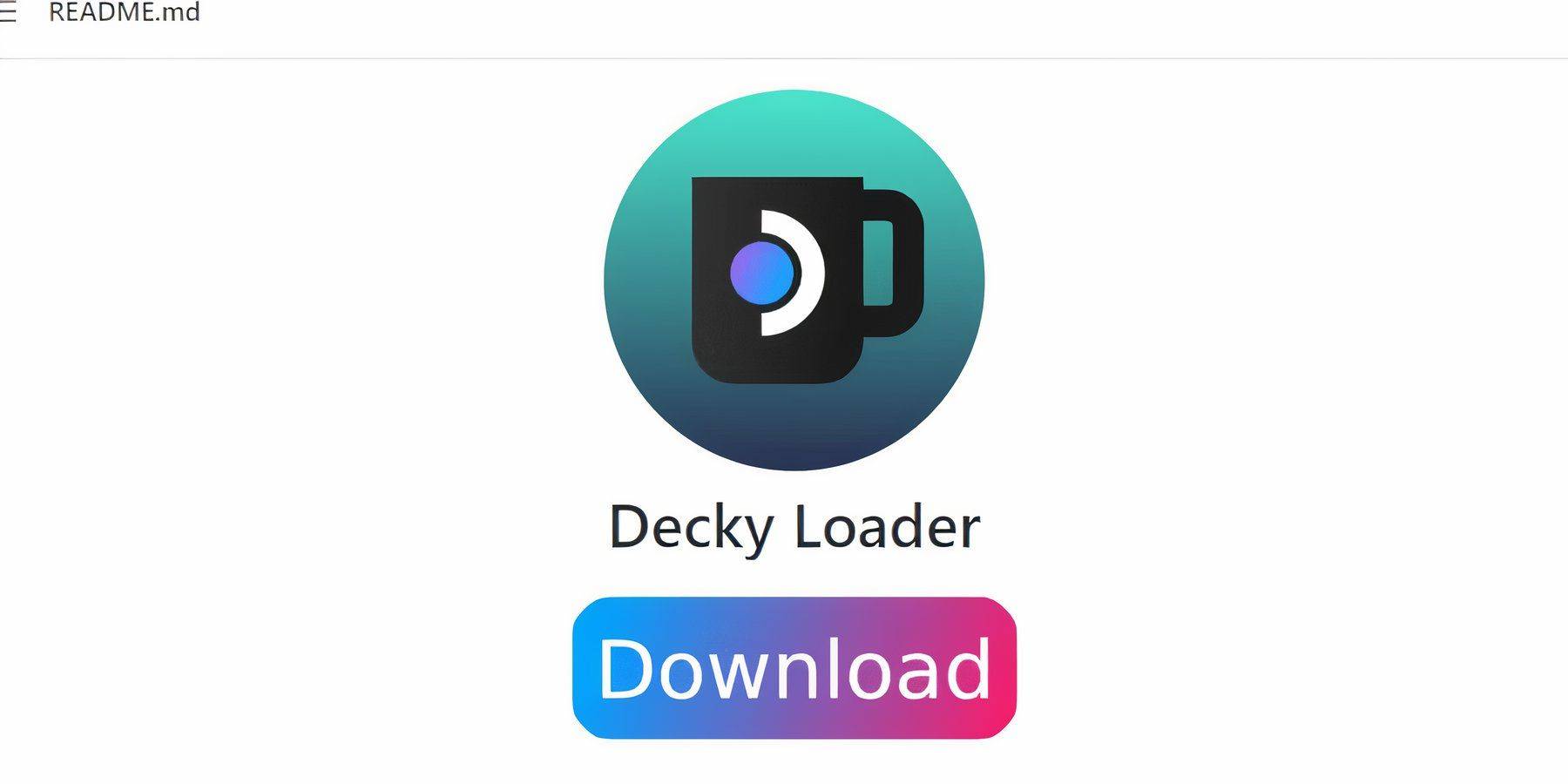 আপনার গেম বয় গেমগুলির কার্যকারিতা অনুকূল করতে, ইমুডেক বিকাশকারীরা পাওয়ার সরঞ্জাম প্লাগইন সহ ডেকি লোডার ইনস্টল করার পরামর্শ দেয়। এটি কীভাবে সেট আপ করবেন তা এখানে:
আপনার গেম বয় গেমগুলির কার্যকারিতা অনুকূল করতে, ইমুডেক বিকাশকারীরা পাওয়ার সরঞ্জাম প্লাগইন সহ ডেকি লোডার ইনস্টল করার পরামর্শ দেয়। এটি কীভাবে সেট আপ করবেন তা এখানে:
সহজ নেভিগেশনের জন্য, একটি কীবোর্ড এবং মাউস সংযুক্ত করুন। যদি এগুলি অনুপলব্ধ থাকে তবে অনস্ক্রিন কীবোর্ড এবং ট্র্যাকপ্যাডগুলি ব্যবহার করুন।
- গেমিং মোডে, বাষ্প বোতাম টিপুন।
- 'পাওয়ার' মেনুতে যান এবং 'ডেস্কটপ মোড' এ স্যুইচ করুন।
- একটি ওয়েব ব্রাউজার খুলুন এবং ডেকি লোডার গিটহাব পৃষ্ঠাটি দেখুন।
- ডাউনলোড শুরু করতে 'ডাউনলোড' বোতামটি ক্লিক করুন।
- একবার ডাউনলোড হয়ে গেলে, লঞ্চারটি ডাবল ক্লিক করুন এবং 'প্রস্তাবিত ইনস্টল' নির্বাচন করুন।
- ইনস্টলেশন পরে, গেমিং মোডে বাষ্প ডেক পুনরায় চালু করুন।
পাওয়ার সরঞ্জাম প্লাগইন ইনস্টল করা হচ্ছে
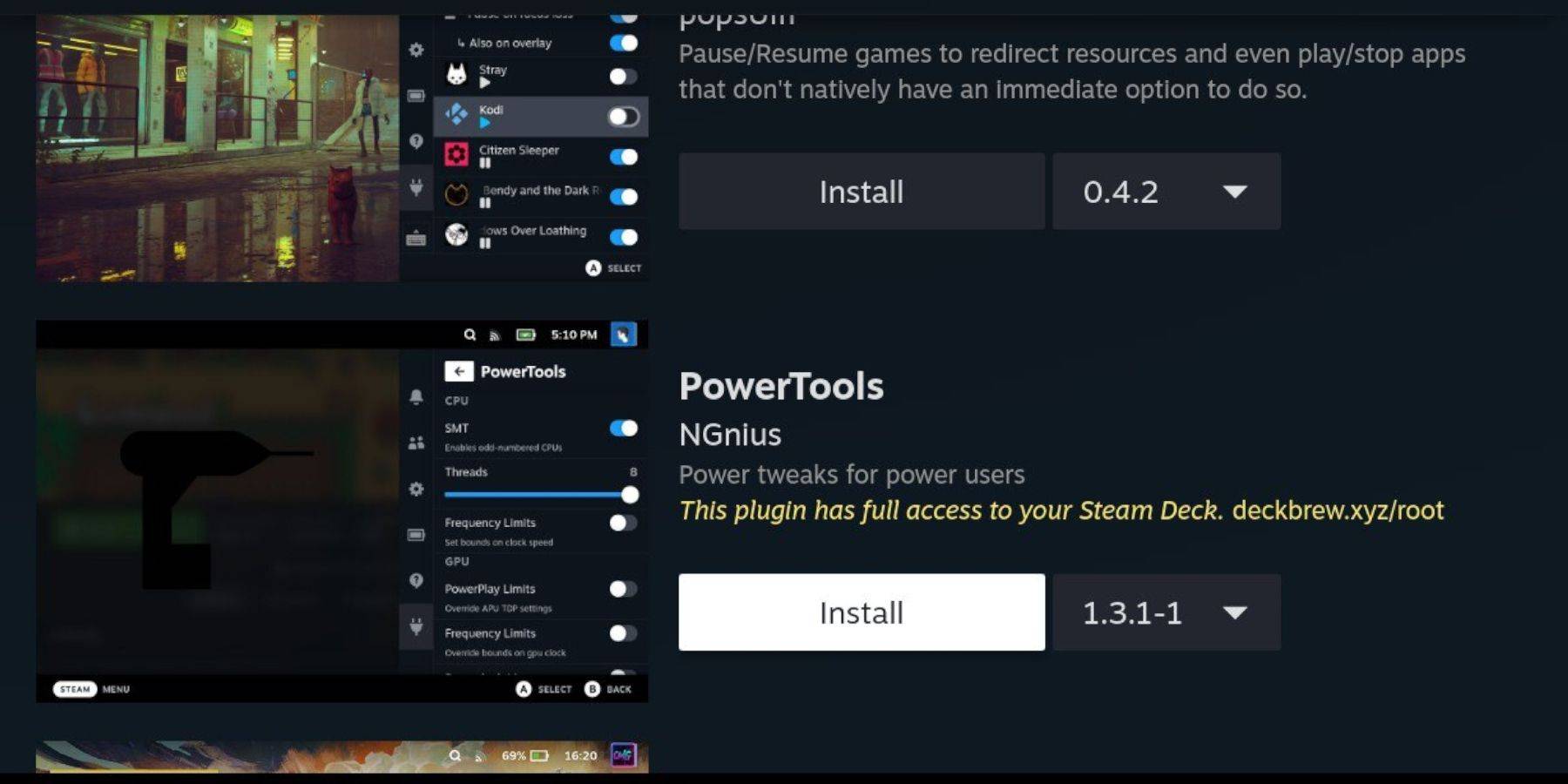 ডেকি লোডার ইনস্টল করার সাথে সাথে আপনি এখন আপনার গেম বয় গেমিংয়ের অভিজ্ঞতা বাড়ানোর জন্য পাওয়ার সরঞ্জাম প্লাগইন যুক্ত করতে পারেন:
ডেকি লোডার ইনস্টল করার সাথে সাথে আপনি এখন আপনার গেম বয় গেমিংয়ের অভিজ্ঞতা বাড়ানোর জন্য পাওয়ার সরঞ্জাম প্লাগইন যুক্ত করতে পারেন:
- গেমিং মোডে, কুইক অ্যাক্সেস মেনু (কিউএএম) অ্যাক্সেস করুন এবং পাশের মেনুর নীচে নতুন প্লাগইন আইকনটি ক্লিক করুন।
- ডেকি স্টোরটিতে প্রবেশ করতে সেটিংস কগউইলের পাশের স্টোর আইকনটি ক্লিক করুন।
- পাওয়ার সরঞ্জাম প্লাগইন অনুসন্ধান করুন এবং এটি ইনস্টল করুন।
অনুকরণীয় গেমগুলির জন্য পাওয়ার সরঞ্জাম সেটিংস
- স্টিম বোতাম টিপে 'লাইব্রেরি' খুলুন এবং 'সংগ্রহ' ট্যাব বা 'নন-স্টিম' তালিকা থেকে একটি গেম বয় গেমটি চালু করুন।
- গেমটি শুরু করার পরে, ডেকি লোডার অ্যাক্সেস করতে কিউএএম বোতাম টিপুন এবং 'পাওয়ার সরঞ্জামগুলি' নির্বাচন করুন।
- 'এসএমটিএস' বন্ধ করুন।
- 'থ্রেডস' স্লাইডারটি 4 এ সামঞ্জস্য করুন।
- 'পারফরম্যান্স' মেনুতে অ্যাক্সেস করতে আবার কিউএম বোতাম টিপুন।
- 'অ্যাডভান্স ভিউ' সক্ষম করুন।
- 'ম্যানুয়াল জিপিইউ ক্লক কন্ট্রোল' চালু করুন।
- 'জিপিইউ ক্লক ফ্রিকোয়েন্সি' 1200 এ সেট করুন।
- প্রতিটি গেমের জন্য কাস্টম সেটিংস সংরক্ষণ করতে 'প্রতি গেম প্রোফাইল' সক্ষম করুন।
স্টিম ডেক আপডেটের পরে ডেকি লোডার পুনরুদ্ধার করা
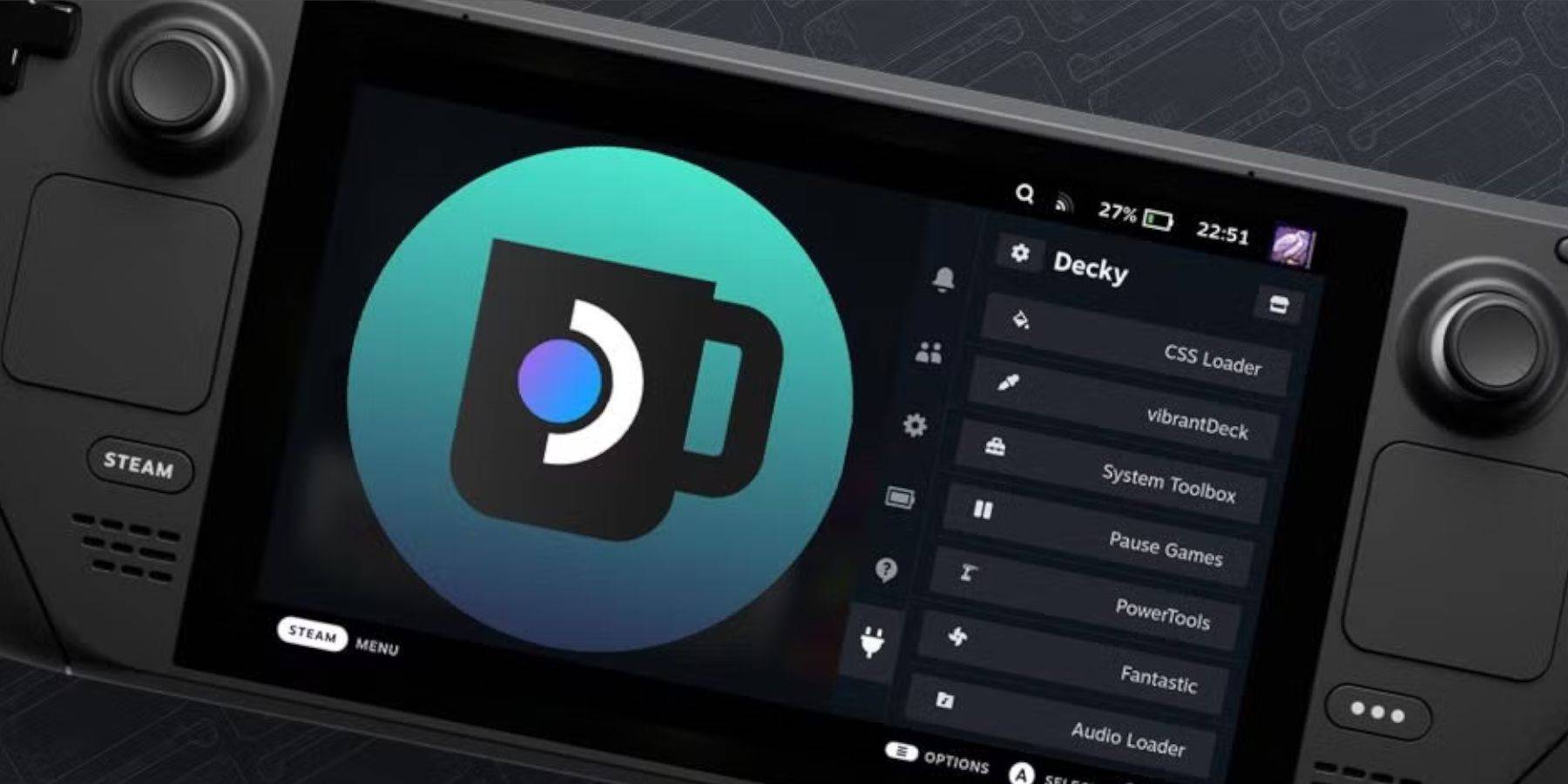 স্টিম ডেকের প্রধান আপডেটগুলি কখনও কখনও ডেকি লোডারের মতো তৃতীয় পক্ষের অ্যাপ্লিকেশনগুলির সাথে সামঞ্জস্যতা ভঙ্গ করতে পারে। কীভাবে এটি পুনরুদ্ধার করবেন এবং পাওয়ার সরঞ্জামগুলির মতো কোনও ইনস্টল করা প্লাগইনগুলি এখানে রয়েছে:
স্টিম ডেকের প্রধান আপডেটগুলি কখনও কখনও ডেকি লোডারের মতো তৃতীয় পক্ষের অ্যাপ্লিকেশনগুলির সাথে সামঞ্জস্যতা ভঙ্গ করতে পারে। কীভাবে এটি পুনরুদ্ধার করবেন এবং পাওয়ার সরঞ্জামগুলির মতো কোনও ইনস্টল করা প্লাগইনগুলি এখানে রয়েছে:
- স্টিম বোতাম টিপে এবং 'পাওয়ার' মেনু নির্বাচন করে 'ডেস্কটপ মোডে' স্যুইচ করুন।
- ডেস্কটপ মোডে একটি ব্রাউজার চালু করুন এবং ডেকি লোডার গিটহাব পৃষ্ঠাটি আবার ঘুরে দেখুন।
- প্রক্রিয়াটি আবার শুরু করতে 'ডাউনলোড' ক্লিক করুন।
- ডাউনলোড করার পরে, 'এক্সিকিউট' নির্বাচন করুন এবং 'ওপেন' ক্লিক করা এড়িয়ে চলুন।
- অনুরোধ করা হলে আপনার সিউডো পাসওয়ার্ড লিখুন।
- আপনি যদি আগে সিউডো পাসওয়ার্ড সেট না করে থাকেন তবে একটি তৈরি করতে অনস্ক্রিন নির্দেশাবলী অনুসরণ করুন।
- গেমিং মোডে বাষ্প ডেক পুনরায় চালু করুন।
- সমস্ত সেটিংস এবং প্লাগইনগুলি পুনরুদ্ধার করা হয়েছে তা নিশ্চিত করতে কিউএএম এর মাধ্যমে ডেকি লোডার অ্যাক্সেস করুন। যদি ভবিষ্যতের আপডেটের মাধ্যমে ডেকি লোডারটি সরানো হয় তবে এই পদক্ষেপগুলি পুনরাবৃত্তি করুন।
এই নির্দেশাবলী সহ, আপনি এখন আপনার স্টিম ডেকে গেম বয় গেমগুলি চালানোর জন্য সজ্জিত এবং আপনার পছন্দকে সেটিংসটি টুইট করুন। স্টিম ডেকের বৃহত্তর স্ক্রিন এটিকে ক্লাসিক গেম বয় শিরোনাম উপভোগ করার জন্য একটি আদর্শ প্ল্যাটফর্ম করে তোলে।
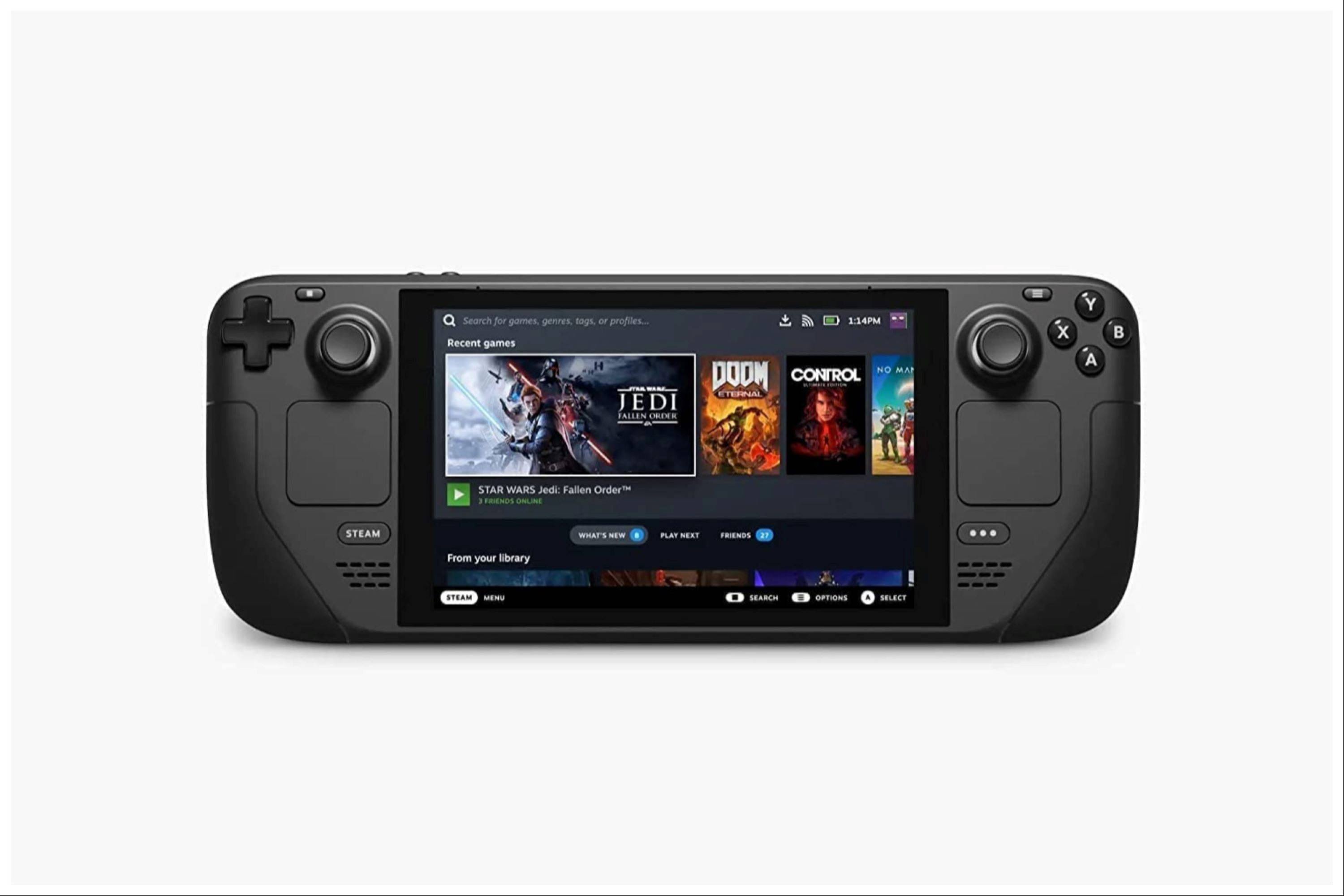 রেট নও আপনার মন্তব্য সংরক্ষণ করা হয়নি
রেট নও আপনার মন্তব্য সংরক্ষণ করা হয়নি















